Saludos. Agradezco los comentarios que hacen llegar aun servidor. A continuación me permito explicar con esta segunda entrega, el uso de un "antispyware" para eliminar todos aquellos "bichos" que se instalan en nuestro equipo, aún sin nuestro consentimiento.
Si usted nota que su equipo se vuelve más lento de lo normal, o bien, se llega a inhibir o incluso a apagarse sin causa aparente, o también que empiezan a ser molestos los "popups" (las ventanas con promocionales) que aparecen sin que uno los llame... puede haber varias causas, sin embargo si usted usa mucho el internet y programas de intercambio de archivos (P2P) tipo: Kazaa, Limeware, Ares, entre otros es posible que su equipo se encuentre infectado con archivos "spyware", "malware" y "rootkit".
¿Dónde conseguir una ayuda?
Una solución (de entre tantas que hay) y que puede ser de fácil uso para los usuarios que se inician en estos temas puede ser el antispyware "adaware". Podemos descargar esta aplicación desde el sitio lavasoft.com propietarios de dicho programa.
Una vez que hemos entrado al sitio, buscaremos una imagen como la que se muestra a continuación:
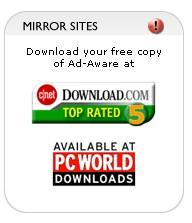
Una vez que la hemos encontrado, daremos un click sobre el icono que dice "download.com" y éste nos llevará a la página para descargar el programa (Ad-aware Se Personal Edition), ahí daremos un click al texto que diga "download now" y de ahí pasaremos a guardarlo en alguna carpeta de nuestro disco duro.
¿Cómo instalar, configurar y usar el Adaware?
Una vez guardado, se sugiere cerrar todas las aplicaciones que estemos utilizando antes de instalar el programa. Una vez hecho esto, procedemos a instalar el programa Adaware que recién hemos guardado en nuestro disco duro.
Damos doble click al icono de instalación y posteriormente hay que dar un click a "next" a cada una de las preguntas que nos haga el programa de instalación (no se le vaya a pasar seleccionar "I accept the license agreement" para poder llevar a cabo la instalación, así como verificar que la instalación se realice en "Anyone who uses this computer").
Al finalizar el sistema nos pedirá que si deseamos realizar el "update" del programa, así como la revisión del equipo; sería conveniente el poderlo realizar para empezar a eliminar todos aquellos bichos que se han infiltrado en nuestro equipo.
Cómo usar el update del Adaware SE
Si usted usa el internet de modo diario, sería conveniente realizar un "escaneo" con el Adaware de modo semanal y revisar si hay actualizaciones disponibles ¿cómo instalar las actualizaciones disponibles?
Una vez que haya instalado el programa ubique en el escritorio el icono del "Ad aware Se", al dar doble click el programa verifica el estado de actualización en el que se encuentra, si todo marcha bien, debe de llevarle al panel de uso del Adaware, sin embargo si le aparece un mensaje similar al siguiente:

Significa que hay una actualización disponible y se sugiere instalarlo. En este apartado describiré un poco el uso del update del Adaware.
Una vez que ha dado click a "OK", se realizará el enlace con el servidor de "lavasoft"... para este paso vale la pena aclarar que hay que estar conectado a internet.
Luego damos un un click a "connect"
y le volverá a aparecer un mensaje similar al siguiente:

ahí hay que dar un click a "OK" para que empiece la carga de la actualización. Una vez que se haya realizado el update aparecerá otra ventana y ahí daremos un click a "finish" y nos llevará al panel principal del "Ad aware SE" y con esto hemos concluido el "update" del antispyware.
Cómo usar el escaneo (detección y eliminación de los bichos) en el Ad-aware SE.
Cuando realicemos un escaneo evitemos hacer uso de algún otro programa para que no interfiera con la actividad del Adaware y se realice más rápido este escaneo.
Ya estando en el panel principal del Adaware, conveniene realizar un escaneo "profundo", esto lo podemos realizar así:
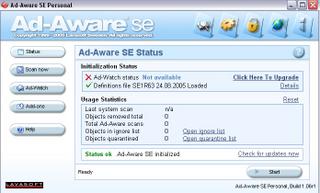 En el panel principal, damos un click a "start" y en la siguiente ventana marcamos la segunda opción... "Perform full system scan".
En el panel principal, damos un click a "start" y en la siguiente ventana marcamos la segunda opción... "Perform full system scan". 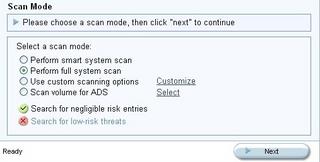
Esto con motivo de que se realice un escaneo profundo al sistema, luego damos un click a "next", y nuestro equipo empezará a realizar el escaneo (si nunca hemos realizado esta acción, les conviene irse a la tienda de la esquina a comprarse unas papitas o algo por el estilo porque se va a tardar).
Al finalizar el escaneo nos aparecerá algo similar a lo de la imagen:
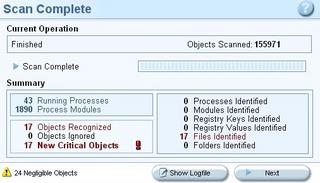
El número que se ve en rojo son los objetos que representan algún nivel de riesgo en nuestro equipo (spyware, malware, rootkit, etc.), estando en esa ventana, damos un click a "next".
En la siguiente ventana marcaremos las casillas que se nos hayan presentado:

Y posteriormente daremos un click a "next" para eliminar todos esos bichos, cuando hagamos esto nos aparecerá una ventana con un mensaje similar al siguiente:

Ahí tendremos que dar un click a "OK" para eliminar los bichos en nuestro equipo.
Y por fin... (uff cuántas cosas) hemos llegado al final del proceso del escaneo... ya sé que son muchos pasos, sin embargo si no realizamos estas acciones seguiremos teniendo problemas con nuestro equipo, además una vez agarrado práctica, olvidaremos que era un gorro hacer todos estos pasos.
Espero que le sea de utilidad la descripción sobre cómo usar el Adaware. Pueden hacerme llegar sus comentarios para saber cómo les fue. Así mismo, en otro momento posterior, les haré saber por qué recomiendo más el uso del Adaware que otros antispyware, incluyendo el de Microsoft.
La marca Ad Aware y el logotipo Ad aware son marcas registradas de Lavasoft y sólo se mencionan aquí con fines educativos.
Ánimo y que Dios les bendiga.
C@rpe Diem!
Profr. Javier Balán

3 comments:
Gracias profe jaja la primera ves que lo uso y me salieron 31 jaja
Gracias de nuevo
atte miguel
Profe no se cual es el disco duro si me puede ayudar y todo el rooyo
gracias atte. JRE
en mi equipo no se puede guardar el ad ware se
gracias atte jre
Post a Comment